昂达B550VH主板怎么设置SAM(昂达a55n主板bios设置)
(编辑:jimmy 日期: 2026/1/2 浏览:3 次 )
昂达B550VH主板怎么设置SAM(昂达a55n主板bios设置)
在主板的BIOS中,SAM(Smart Access Memory)是AMD推出的一项技术,它的目标是提高系统游戏性能。 SAM技术可以使AMD Ryzen 5000系列处理器与AMD Radeon RX 6000系列显卡之间的数据传输更加高效。传统上,显卡只能访问一部分系统内存,而SAM技术可以扩展显卡对系统内存的访问范围,从而提供更大的内存带宽和低延迟。 通过在主板的BIOS中启用SAM功能,可以激活这项技术,使得AMD Ryzen 5000系列处理器与AMD Radeon RX 6000系列显卡之间的数据传输变得更快、更高效,有助于提升游戏性能。 需要注意的是,要使用SAM技术,你的硬件需要符合一定的要求。具体而言,需要搭配AMD Ryzen 5000系列处理器、AMD Radeon RX 6000系列显卡和兼容的主板。此外,还需要在主板的BIOS中启用相关的SAM功能选项。 启用SAM功能的具体操作方法可能因不同的主板和BIOS版本而有所不同,建议在进行操作之前,参考主板的用户手册或官方支持文档,确保了解自己系统的硬件和BIOS支持情况,以及详细的操作步骤。以昂达B550VH主板设置SAM为例
1、首先,电脑开机的时候,连续按【Del】键进入BIOS,然后切换到【高级】;
-兼容性支持模块配置-PCI子系统配置
 2、兼容性支持模块配置中,视频默认值为仅Legacy修改为【仅UEFI】;
2、兼容性支持模块配置中,视频默认值为仅Legacy修改为【仅UEFI】;  3、设置后, 返回上层菜单,进入PCI子系统配置;
3、设置后, 返回上层菜单,进入PCI子系统配置; 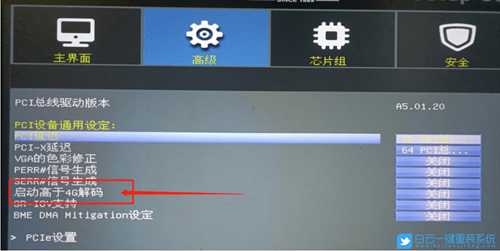
启动高于4G解码默认值为【关闭】, 修改为【开启】后,下面出现一个新的选项:Re-Size BAR Support,默认值为【关闭】,将其修改为【自动】
 4、设置完成后,按【F10】保存配置,重启电脑,进入Windows系统,在AMD显卡的控制程序中可以看到SAM已启用;
4、设置完成后,按【F10】保存配置,重启电脑,进入Windows系统,在AMD显卡的控制程序中可以看到SAM已启用; 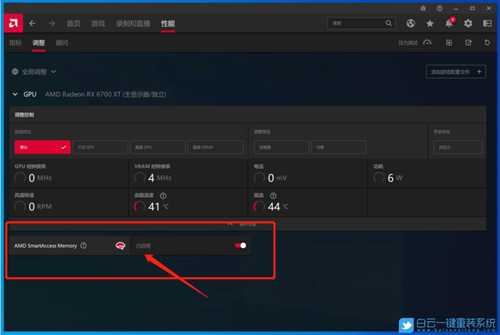
以上就是昂达B550VH主板怎么设置SAM|昂达B550VH主板设置SAM文章,如果这篇文章的方法能帮到你,那就收藏65路由网站,在这里会不定期给大家分享常用装机故障解决方法。
下一篇:戴尔inspiron 15-7557笔记本如何通过bios设置u盘启动